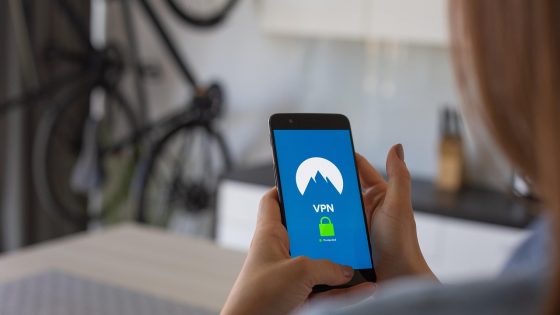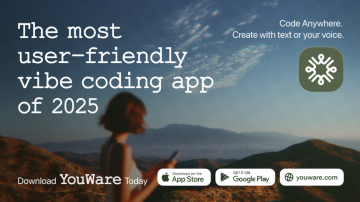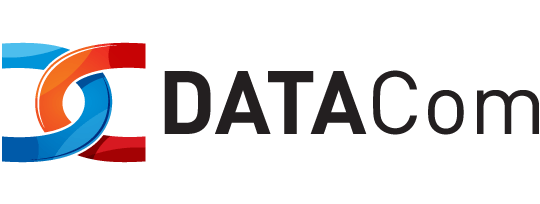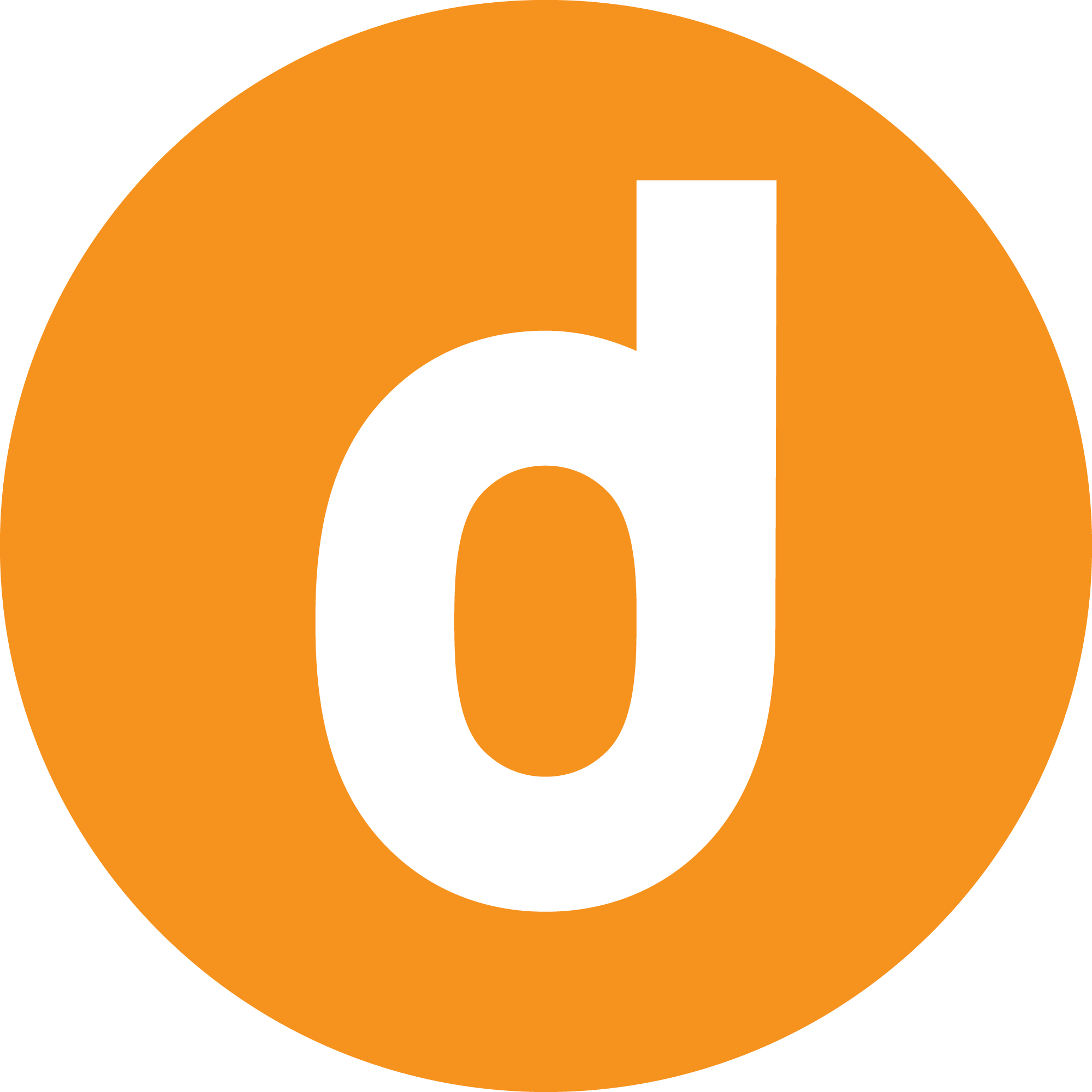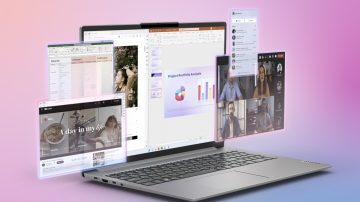Kako iz računalnika ali tablice naložiti fotografijo na Instagram
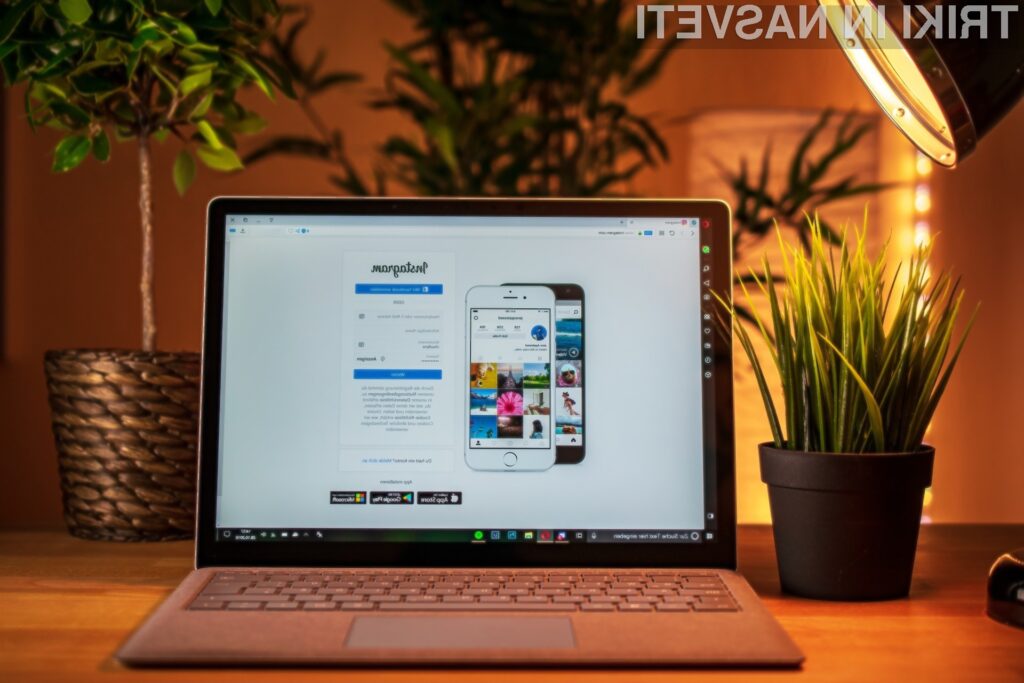
Instagram je zelo hitro postal prva izbira, ko govorimo o družbenih omrežjih, na katerih lahko pokažemo svoje fotografske sposobnosti (ali pa se pohvalimo s fotografijami svoje mačke). S 75 milijoni aktivnih uporabnikov je Instgram publika ogromna, je pa res, da določeni uporabniki platformo uporabljajo na povsem drugačen način kot drugi. V svojem jedru je Instagram zagotovo aplikacija, ki je namenjena uporabi preko pametnih telefonov, vendar verjetno vsi tudi dobro vemo, da obstaja uradna aplikacija za računalnike. Ta je sicer nekoliko neintuitivna za uporabo, a smo se vseeno odločili, da vam pokažemo, kako lahko iz namizne aplikacije potegnete največ, kar se da.
Kako uporabljati Instagram znotraj Windowsov – spletni vmesnik
S tem, ko obiščemo spletno stran Instagram in se vpišemo v svoj račun (ali si ga v nekaj korakih naredimo na novo), dobimo dostop do spletne verzije aplikacije. Če slučajno pričakujete enake lastnosti in orodja kot pri mobilni različici, potem vas moramo razočarati, saj manjka ena glavna lastnost – ne moremo objaviti fotografije ali videa.
Ko smo enkrat prijavljeni v namizno aplikacijo, nam bo glavna stran oz. časovnica prikazala vse objave, enako kot če bi gledali časovnico v mobilni aplikaciji. Poleg tega velja izpostaviti tri ikone v desnem zgornjem kotu zaslona: “Explore” (iskanje novih ljudi, s katerimi se lahko povežemo), “Notifications” (torej obvestilo, ko nam slučajno kdo všečka ali komentira fotografijo) in “Profile” (vse fotografije in na splošno objave, ki smo jih kadarkoli objavili). S pomočjo teh treh ikon lahko gledamo objave, ki s(m)o jih objavili, vendar še vedno ni nobenega načina, da bi lahko uporabniki, ki do Instagrama dostopajo preko namizne aplikacije, lahko te urejali, spreminjali ali dodajali v zbirko.
Če slučajno razmišljate u uporabi posebne Instagram Windows aplikacije iz trgovine Windows Store, še vedno ne boste mogli nalagati fotografij ali videov, če nimate Windows prenosnika ali tablice z ekranom na dotik. Mnogi uporabniki sicer poročajo o tem, kako širok spekter lastnosti ponujajo te aplikacije, ampak tisto, kar iščemo mi, nekako ni zajeto v teh lastnosti. Ponujajo vam urejevalne pripomočke, raznorazna orodja, s katerimi lahko izdelujemo kolaže fotografij, za nalaganje fotografij pa boste primorani uporabiti spodnje nasvete.
Kako iz računalnika naložiti fotografije na Instagram: InstaPic
Na trgu obstaja kar nekaj “third-party” aplikacij, ki na Windowsih malce obogatijo selekcijo lastnosti in orodij. Tista, ki omogoča nalaganje fotografij, je InstaPic, ki si jo lahko prenesemo iz Windows Store trgovine. Prvi korak je, da se odpravimo v Windows Store trgovino in v tamkajšnjem iskalniku najdemo InstaPic aplikacijo. Enkrat, ko pridemo do dotične aplikacije, izberemo gumb “Free”, da bi naložili aplikacijo na svojo napravo. Ob koncu postopka aplikacijo odpremo.
Ko se aplikacija odpre, najprej izberemo gumb “Register with Email” in ustvarimo nov račun. Ko imamo račun, lahko povežemo svoj Instagram račun in naložimo fotografije neposredno iz aplikacije InstaPic. Dosedanji uporabniki sicer večjih težav med uporabo aplikacije niso imeli, so se pa pojavile pomanjkljivosti pri sami časovnici – nekateri uporabniki so poročali, da je aplikacija med gledanjem časovnice postala neodzivna, a se je stvar čez čas vseeno uspela stabilizirati. Glede na povedano in ugotovljeno je po našem mnenju aplikacijo InstaPic najboljše uporabljati kot urejevalnik fotografij in pa orodje za nalaganje fotografij na Instagram. Tukaj govorimo seveda o spletni verziji aplikacije in ne mobilni, ki jo verjetno vsi v večini uporabljamo.
V samem vrhu zaslona boste lahko opazili številne ikone: “Search”, “Notifications/Likes”, “Profile” in “Instagram Direct”. Slednja nam omogoča, da v zasebnih sporočilih pošiljamo določene objave oz. fotografije – prav tako kot smo to navajeni iz mobilne aplikacije. Ikona, na katero se želimo osredotočiti, je ikona “Sprožilca” na desni strani od ikone “Instagram Direct”. Če torej izberemo omenjeno ikono, se nam samodejno odpre kamera računalnika ali tablice.
Na tej točki lahko izberemo modro okroglo ikono, s katero lahko zajamemo fotografijo, ali izberemo pravokotno ikono, ki nam odpre Windows Explorer, s katerim lahko brskamo po slikah v napravi. Torej gre za neke vrste raziskovalca znotraj aplikacije.
Ko najdemo fotografijo, ki jo želimo objaviti na Instagram, z dvojnim klikom potrdimo svoj izbor, da odpremo okno za urejanje fotografije. Tukaj imamo na voljo vse klasične prijeme za urejanje fotografij, od rezanja, dodajanja filtrov, do vseh ostalih dodatkov, ki poskrbijo, da je naša fotografija točno to, kar smo si želeli. V bistvu imamo na voljo enake možnosti kot pri urejanju fotografije v mobilni aplikaciji. Opozoriti je potrebno, da je zbirka filtrov sicer nekoliko skopa, vendar če resnično želimo uporabiti računalnik za objavo na Instagramu, potem je dotična aplikacija InstaPic povsem dovolj oz. največ kar lahko pričakujemo od takšne aplikacije.
Ko smo zadovoljni z našo fotografijo in vsemi popravki, ki smo jih naredili, izberemo puščico v zgornjem desnem kotu, kjer se nam pojavi meni “Share”. Prav tako kot bi to naredili v mobilni verziji aplikacije Instagram, lahko tudi tukaj napišemo opis fotografije, označimo ljudi in delimo objavo na druga družbena omrežja: Facebook, Twitter, Tumblr, ali Flickr, če seveda imamo povezane račune.
Ko smo dokončno zadovoljni z “izdelkom”, izberemo gumb “Share” na dnu okna in naša fotografija se bo pridružila masi ostalih fotografij, ki se na Instagramu borijo za všečke. Računalnik ni najbolj pogost pripomoček, ko govorimo o uporabi Instagrama, pa vendarle se najdejo posamezniki, ki večino časa na Instagramu preživijo na tablici ali računalniku. S tem člankom smo skušali vsem tistim, ki spadate v to kategorijo uporabnikov, približati način, kako lahko preko računalnika Instagram uporabljate povsem “normalno”.
Prijavi napako v članku